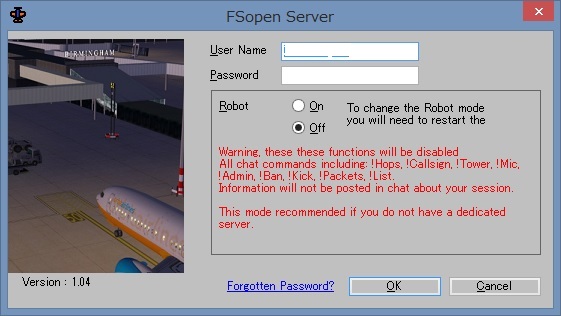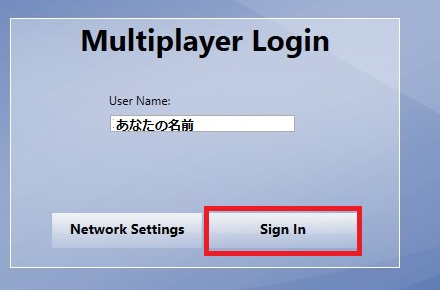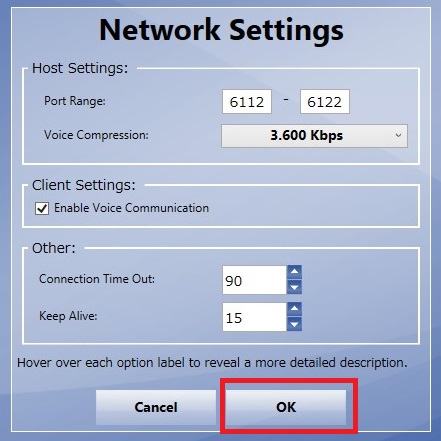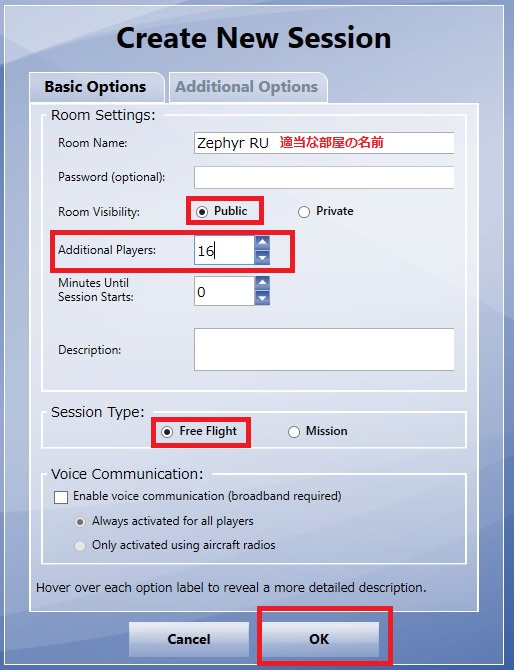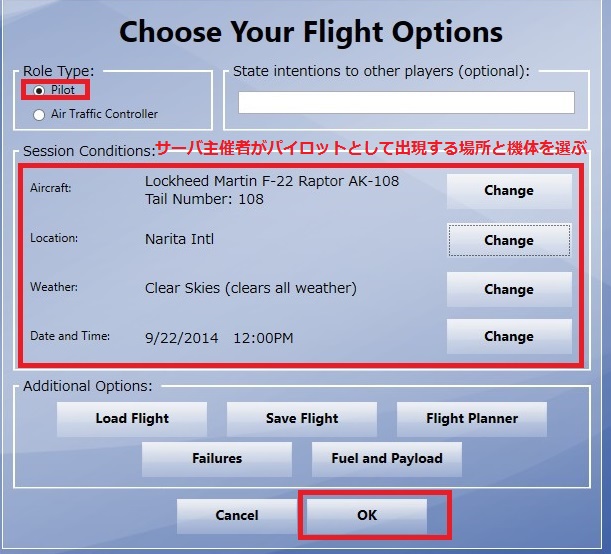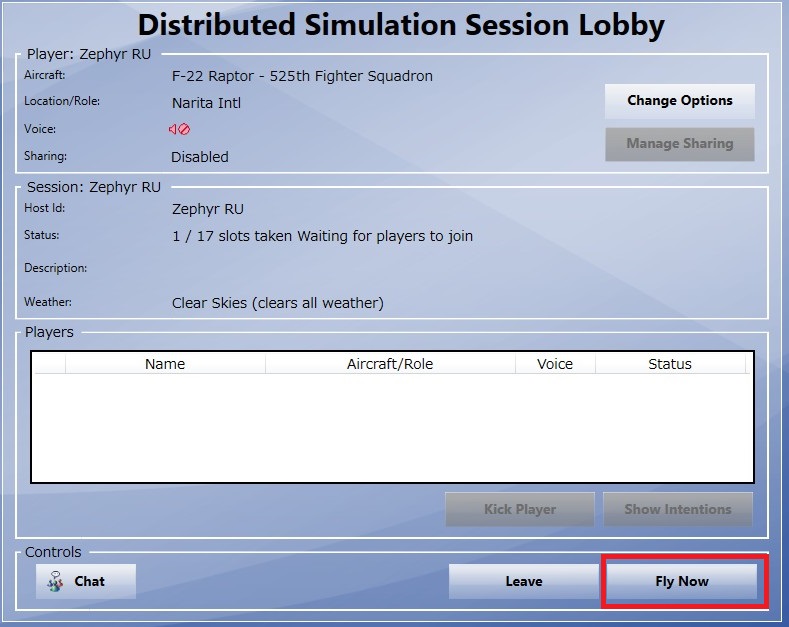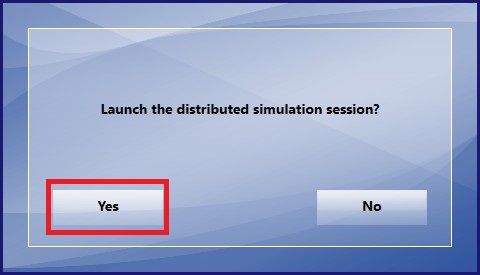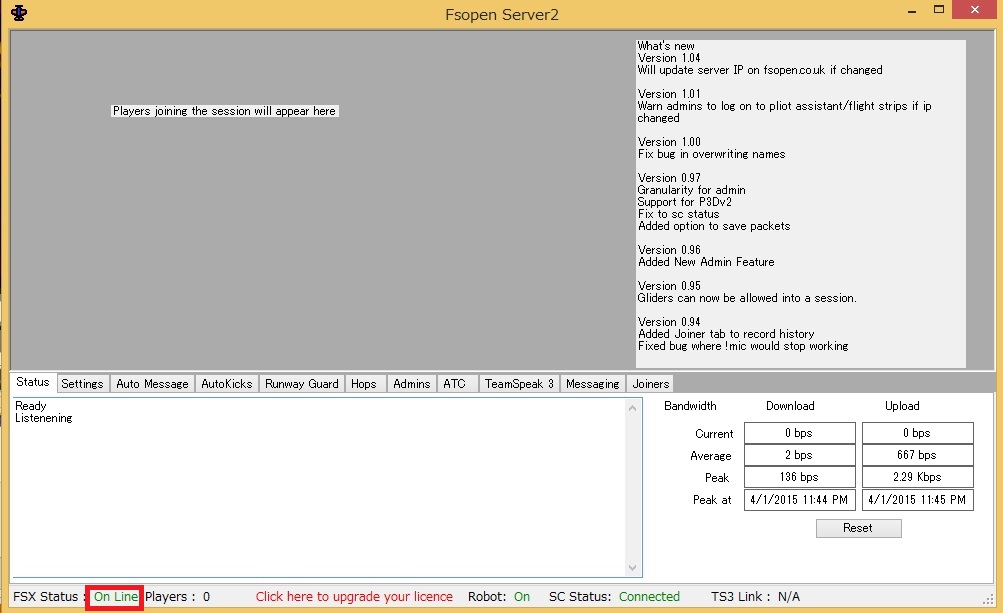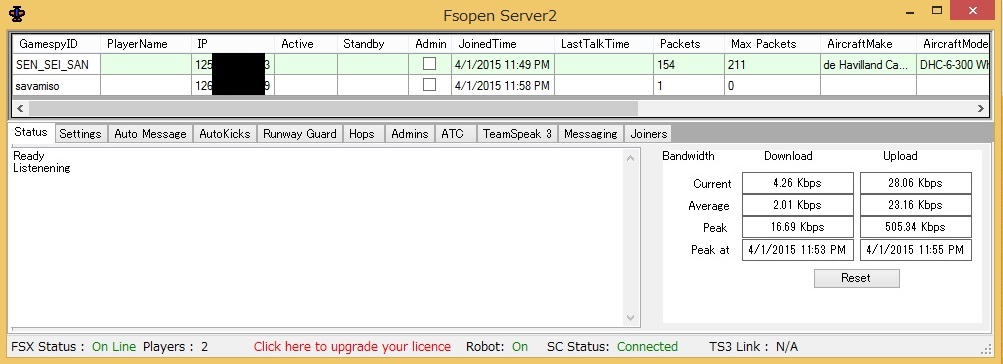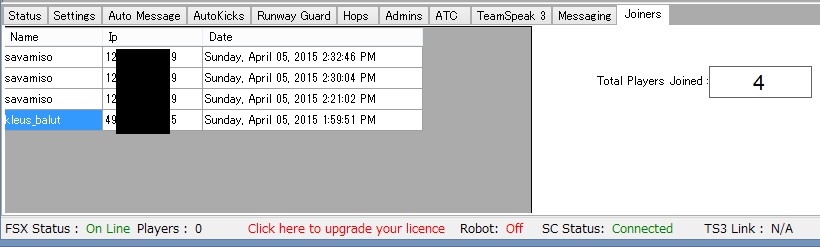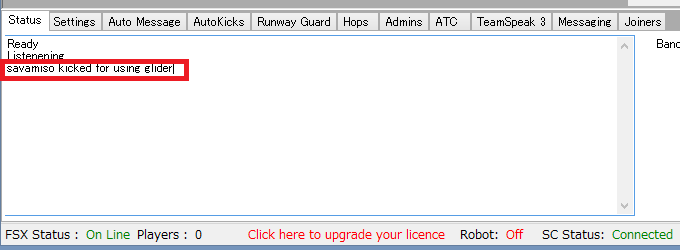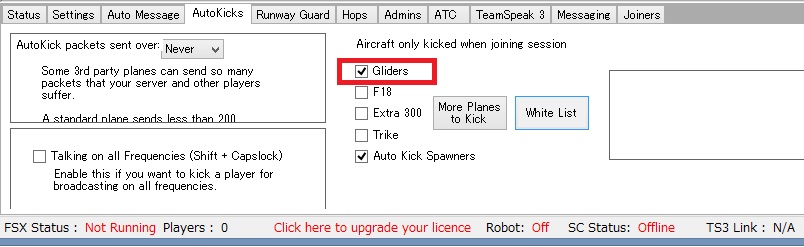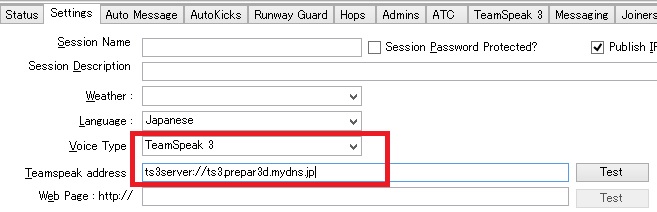概要
本記事では、FSopenのサーバの立て方について説明する。
あらかじめPilot Assistantでアカウントを作っておく必要がある。
サーバ建てる時に注意したい事
1点注意しておきたいことがある。それは接続してくる人のフライトシミュレータの互換性だ。
サーバを立てる人は常設サーバではなく、ミッションを行う場合はこの点に注意して参加者の募集をかけたり、ミッション作成やそのサーバでの実施する内容を懸案するべきだ。
判明していることを羅列しておく。
- FSX 箱版とFSX Steam版では互換性が無いので、どちらかのサーバに接続することはできない
- Prepar3Dは、接続元と接続先のバージョンがパッチレベルまで同一である必要がある。「告知に最新のパッチを適用していること」等の表記をした方が良い。
接続エラーの原因が分からないからだ。 - FSX Steam版は本記事の内容を使わなくても、Steam版の人同士でSteamの機能でマルチができる。
- FSX箱版でも、スタンダード版(日本では未リリース)、デラックス版(日本の初期版)にSP2を適用したものは、Acceleration(栄光の翼)やゴールドエディションと一緒に飛行できる。適用していない場合はサービスパックレベルを合わせる。
Acceleration(栄光の翼)やゴールドエディションはSP2が適用されているのと同じ状態なので個別適用は必要ない。 - 前述の4.のシチュエーションは、デフォルトの収録機体が違うので注意する事。
収録されていない機体で飛行すると、まったく違う見た目の機体で表示されてしまう事がある。※結果として、雰囲気は台無しになる場合がある。 - Active Sky NextやREX ODは閉じておいた方が良い。接続してきている全員が同一の天気の状態ではなくなってしまう。
- 有償の機体は持っていない人といない人がばらけ、表示の問題もあるので予め機体指定で募集をするか、飛行条件としてフリーの機体であれば導入を促す。
- FSX箱版でも、スタンダード版(日本では未リリース)、デラックス版(日本の初期版がこれに該当)は空母機能が無いので、空母を前提としたミッションや表示ができない。
また空母前提の航空機アドオンが使えない。 - 羽田のD滑走路や関空の06L/24R等、FSX/Prepar3Dのデフォルトに収録されていない滑走路からの着陸や離陸はしないようにする。
相手が市販やフリーのアドオンを入れているとは限らないからだ。
フリーで簡単に入れられるものは必要に応じて指示する。 - NavigraphやNavdataPROでFMS情報をアップデートしていない人もいることを認識する。STARやSID、Fixが相手も同じとは限らない。
- 家などの事情でTeamSpeakで会話できない人もいる。
サーバ建てたい
まずはWinPCapを導入する必要がある。
それからルータでポート変換を行う必要がある。これは他シミュレータと同様だ。
最低限TCP/UDP両方の6112番を解放する必要がある。
※グローバルIPで接続が来たものを、ローカルIPの6112に転送するという意味だ。
※グローバルIPを複数持っている場合は、IPのNAT変換でも良い。
※本当はもっと開けたほうが良いようだが設定が多くなるので参考例としてTCP/UDPで2つにした。
それからサーバ用ソフトをインストールする。起動すると、アカウントでのログインが必要だ。
これはPilot Assistantと共通だ。
FSopen Serverを起動してから、LANモードでFSX/Prepar3Dのメニューからホストをする。
名前とサーバ設置者がどの空港で何の機体で出現するか何人をMAXにするか設定する程度だ。
そうすると下記のようにステータスがFSX StatusがOnlineと緑色で表示される。
Prepar3DであってもFSX扱いだ。
他ユーザーが接続をすると名前の一覧に表示される。
ログオンできなかった人については、下記の画面で見ることが可能だ。
ただしFSXやPrepar3Dのバージョン(パッチ違い含む)が理由で入れなかった場合は記録されない。
下記はサーバ設定でグライダーを禁止した場合のテスト例となる。
制限は下記の設定から行うが、デフォルトではエアクラフトタイプがグライダーになっているものはキックされてしまう。
ホワイトリスト等も設定可能なので、ミッションに併せて設定しよう。
TeamSpeak3サーバとの連携はこのように入力する。
プロトコルのts3server://を入力するのがこつだ。
これでFSopenのセッションリストからクリックするだけで、TeamSpeak3サーバへつながる。
※パスワード入力は必要。
FAQはクライアント側と共通としている。